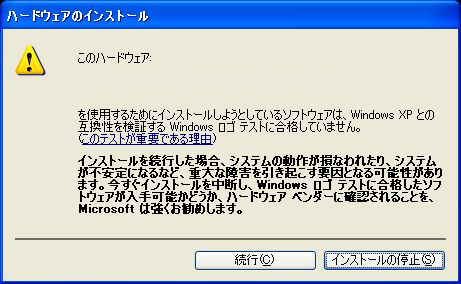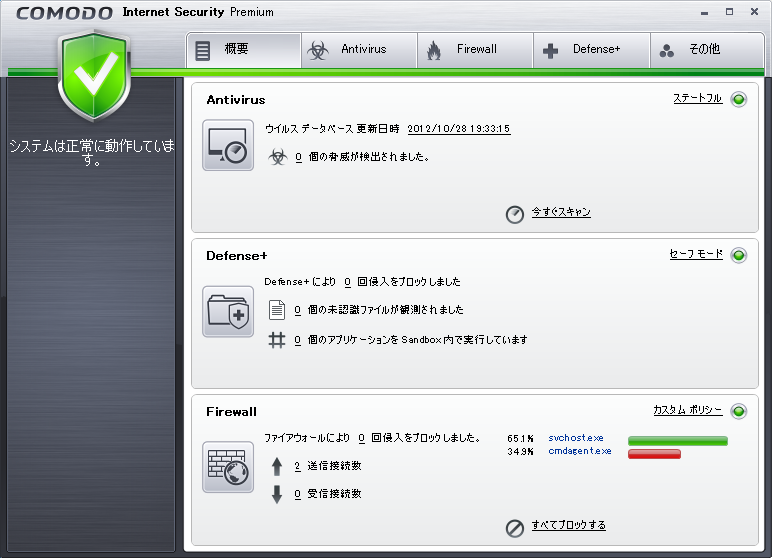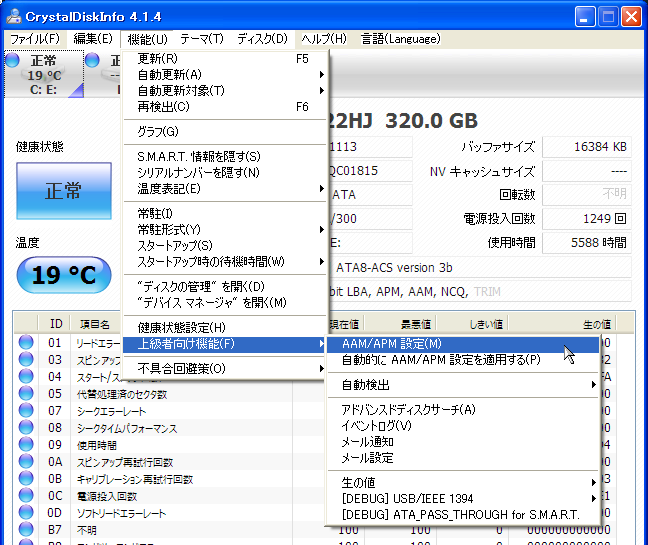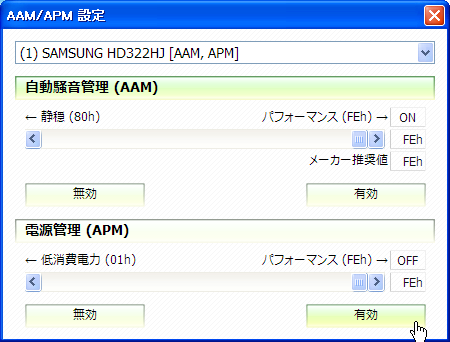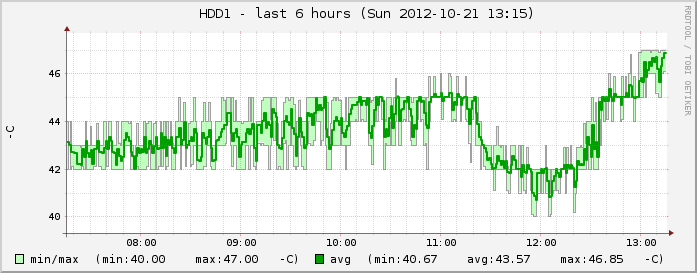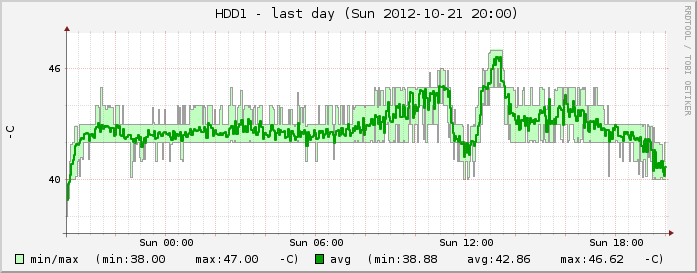PHPアクセラレータの導入
玄箱HGのCPUが非力なので eAccelerator というPHPアクセレータを導入してみた
このアクセラレータはPHPの実行時に作成される中間コードをキャッシュして高速化するそうだ
結果、体感的にも効果が十分に判る
Apacheベンチマーク(時接続数:10、総リクエスト数:100でリクエスト)で見ると4~5割向上している
導入前
$ ab -n 100 -c 10 http://www.inoshita.jp/freo/view/188
This is ApacheBench, Version 2.3 <$Revision: 655654 $>
Copyright 1996 Adam Twiss, Zeus Technology Ltd, http://www.zeustech.net/
Licensed to The Apache Software Foundation, http://www.apache.org/
Benchmarking www.inoshita.jp (be patient).....done
Server Software: Apache
Server Hostname: www.inoshita.jp
Server Port: 80
Document Path: /freo/view/188
Document Length: 14742 bytes
Concurrency Level: 10
Time taken for tests: 148.017 seconds
Complete requests: 100
Failed requests: 0
Write errors: 0
Total transferred: 1497500 bytes
HTML transferred: 1474200 bytes
Requests per second: 0.68 [#/sec] (mean)
Time per request: 14801.667 [ms] (mean)
Time per request: 1480.167 [ms] (mean, across all concurrent requests)
Transfer rate: 9.88 [Kbytes/sec] received
Connection Times (ms)
min mean[+/-sd] median max
Connect: 0 4 10.9 0 39
Processing: 13135 14716 824.8 14665 16690
Waiting: 12558 14012 794.5 13942 15932
Total: 13135 14720 827.5 14665 16728
Percentage of the requests served within a certain time (ms)
50% 14665
66% 14777
75% 14931
80% 14986
90% 16431
95% 16544
98% 16705
99% 16728
100% 16728 (longest request)
eAccelerator導入後
$ ab -n 100 -c 10 http://www.inoshita.jp/freo/view/188
This is ApacheBench, Version 2.3 <$Revision: 655654 $>
Copyright 1996 Adam Twiss, Zeus Technology Ltd, http://www.zeustech.net/
Licensed to The Apache Software Foundation, http://www.apache.org/
Benchmarking www.inoshita.jp (be patient).....done
Server Software: Apache
Server Hostname: www.inoshita.jp
Server Port: 80
Document Path: /freo/view/188
Document Length: 14742 bytes
Concurrency Level: 10
Time taken for tests: 91.575 seconds
Complete requests: 100
Failed requests: 0
Write errors: 0
Total transferred: 1497500 bytes
HTML transferred: 1474200 bytes
Requests per second: 1.09 [#/sec] (mean)
Time per request: 9157.530 [ms] (mean)
Time per request: 915.753 [ms] (mean, across all concurrent requests)
Transfer rate: 15.97 [Kbytes/sec] received
Connection Times (ms)
min mean[+/-sd] median max
Connect: 0 3 8.6 0 30
Processing: 5310 9032 1762.7 8587 14073
Waiting: 5268 8520 1728.6 8172 13579
Total: 5310 9035 1769.7 8588 14103
Percentage of the requests served within a certain time (ms)
50% 8588
66% 9041
75% 9299
80% 9531
90% 12354
95% 13664
98% 14064
99% 14103
100% 14103 (longest request)